在虚拟机上创建centos7教程—linux基础篇
Posted PG数据
tags:
篇首语:本文由小常识网(cha138.com)小编为大家整理,主要介绍了在虚拟机上创建centos7教程—linux基础篇相关的知识,希望对你有一定的参考价值。
不点蓝字,我们哪来故事?
点击--创建新的虚拟机



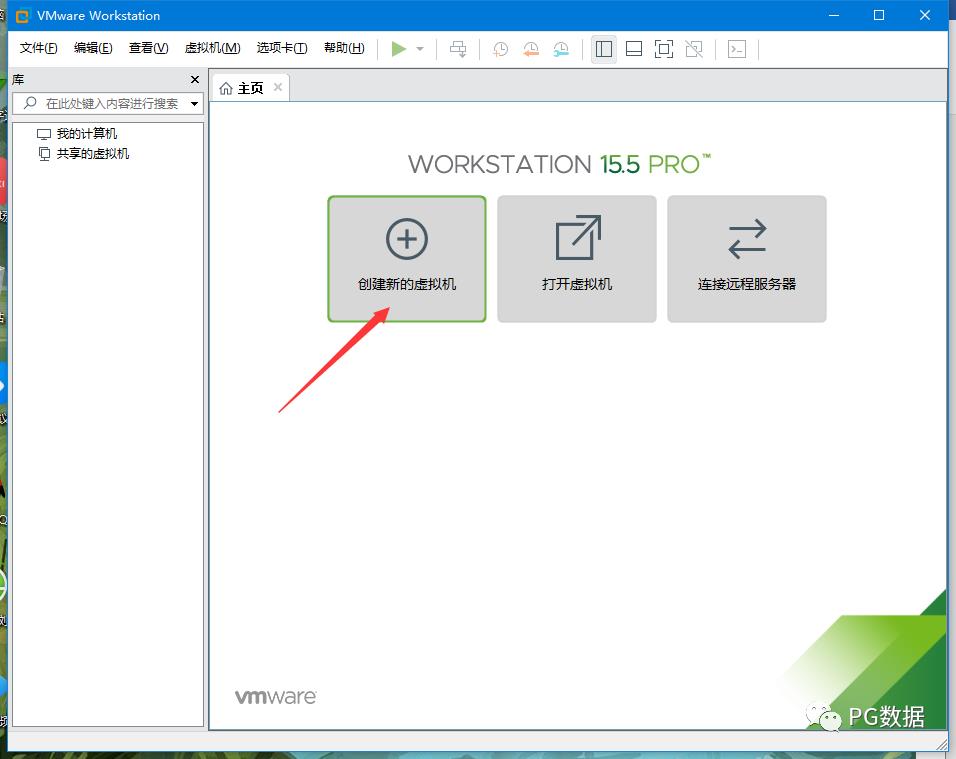

一般默认典型,但在这我们选择自定义,然后下一步



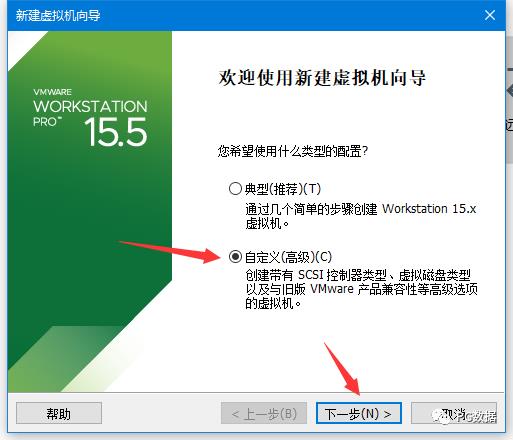

下一步



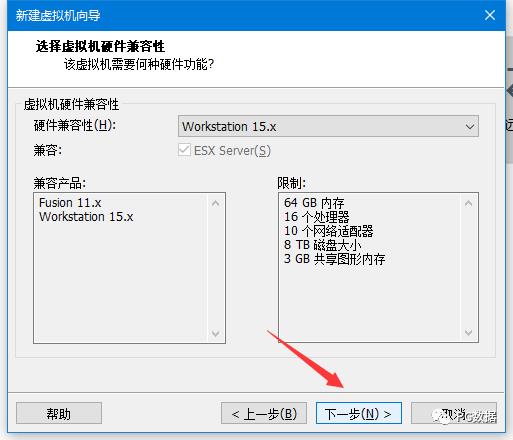

通过浏览电脑文件,找到centos7并选择,然后下一步



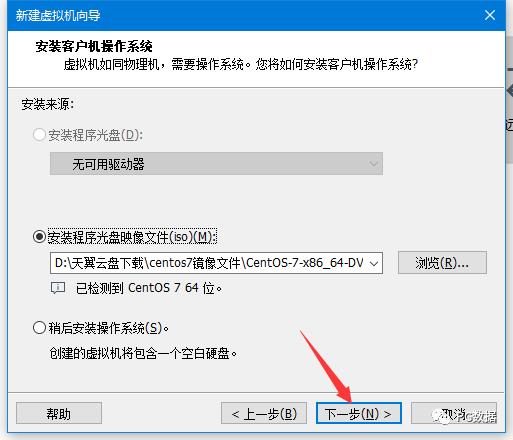

我在这将名字改成了centos01,安装位置也换成了D盘,大家根据自己的物理机可以随意,然后下一步



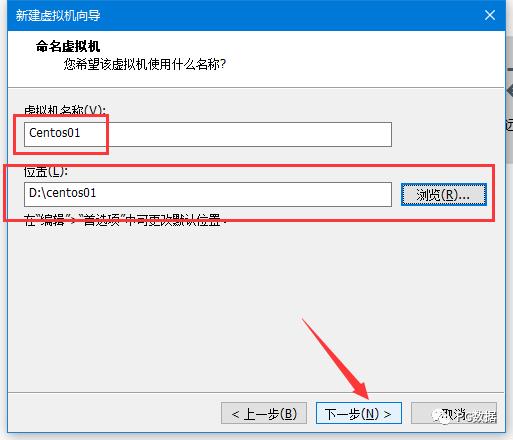

直接下一步,因为初学者这些就够用了



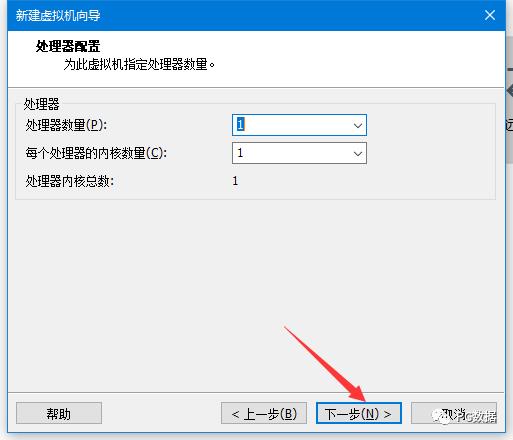

直接下一步,原因同上



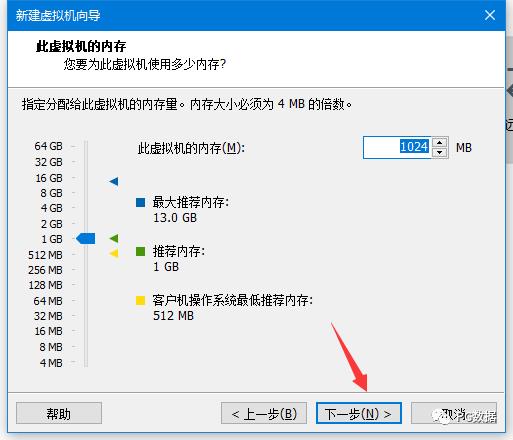

下一步



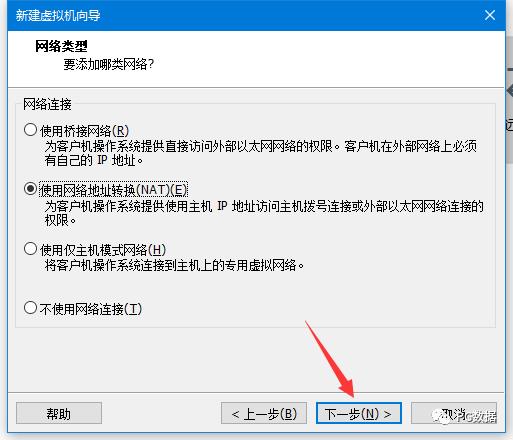

下一步



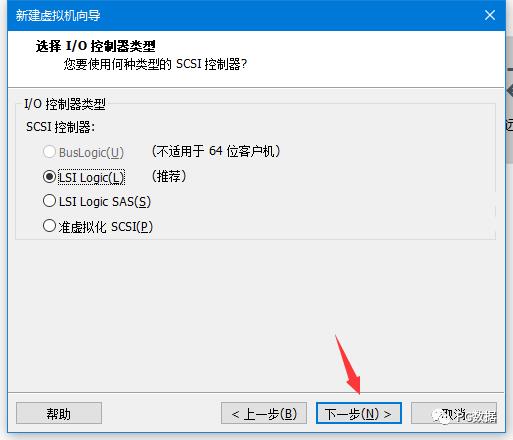

下一步



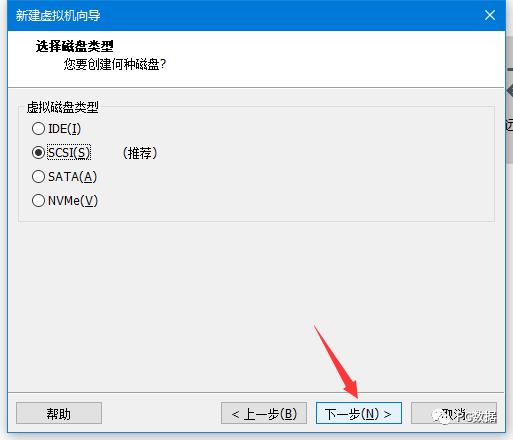

下一步



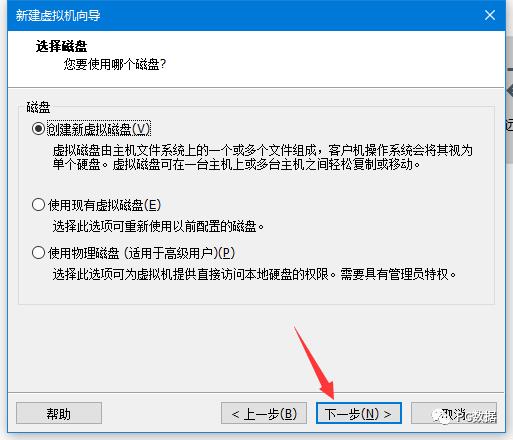

下一步,默认的20GB够初学者用了



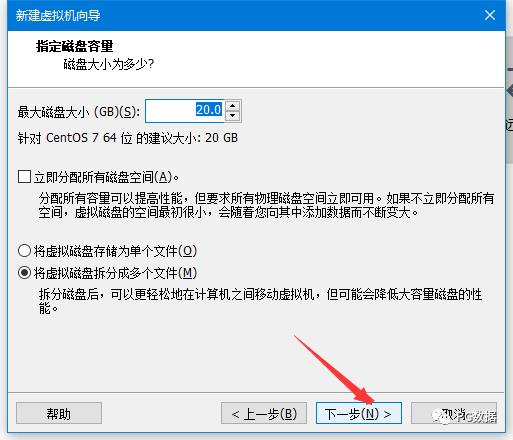

下一步



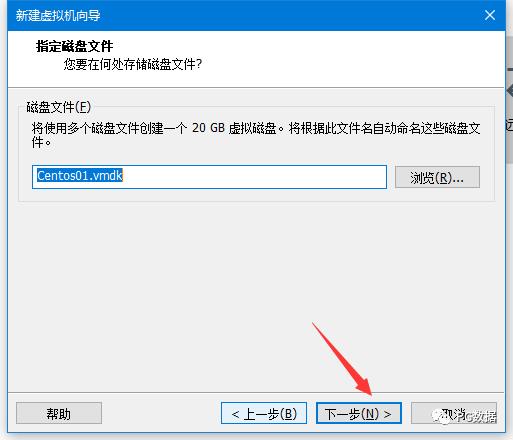
点击完成
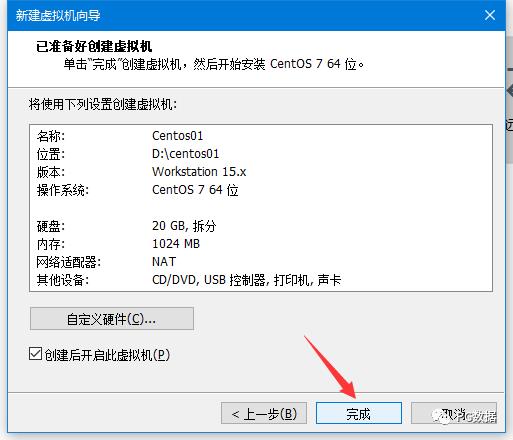

操作成功界面,一般情况下都会默认自动开启虚拟机



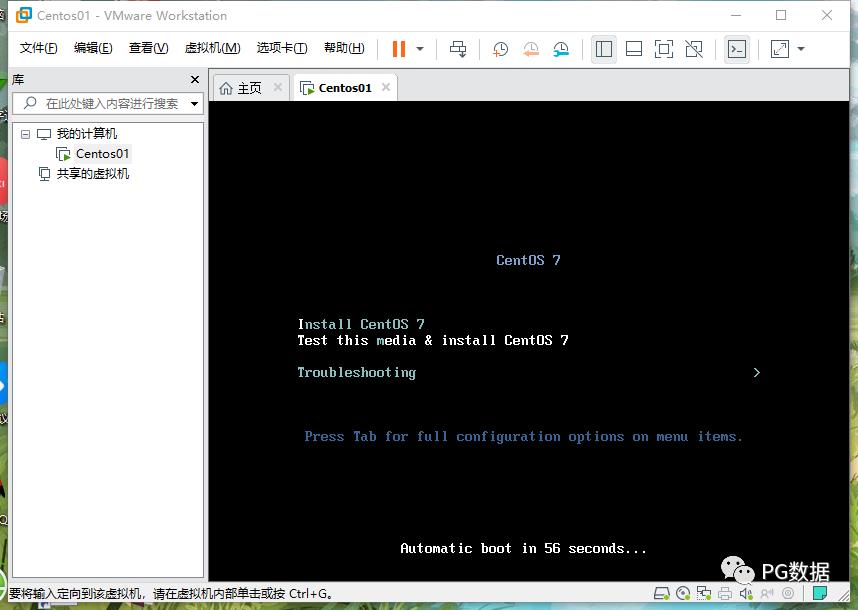

如果没开机的话,可以根据下图箭头开启虚拟机。此外,Ctrl+Alt鼠标退出虚拟机界面



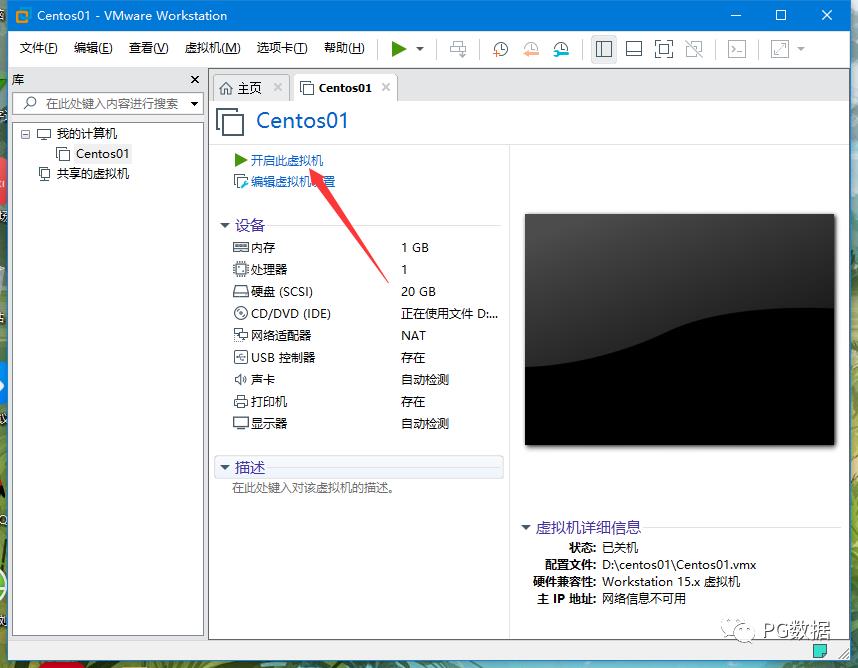

开机后中文在最下方,选择简体中文然后—继续



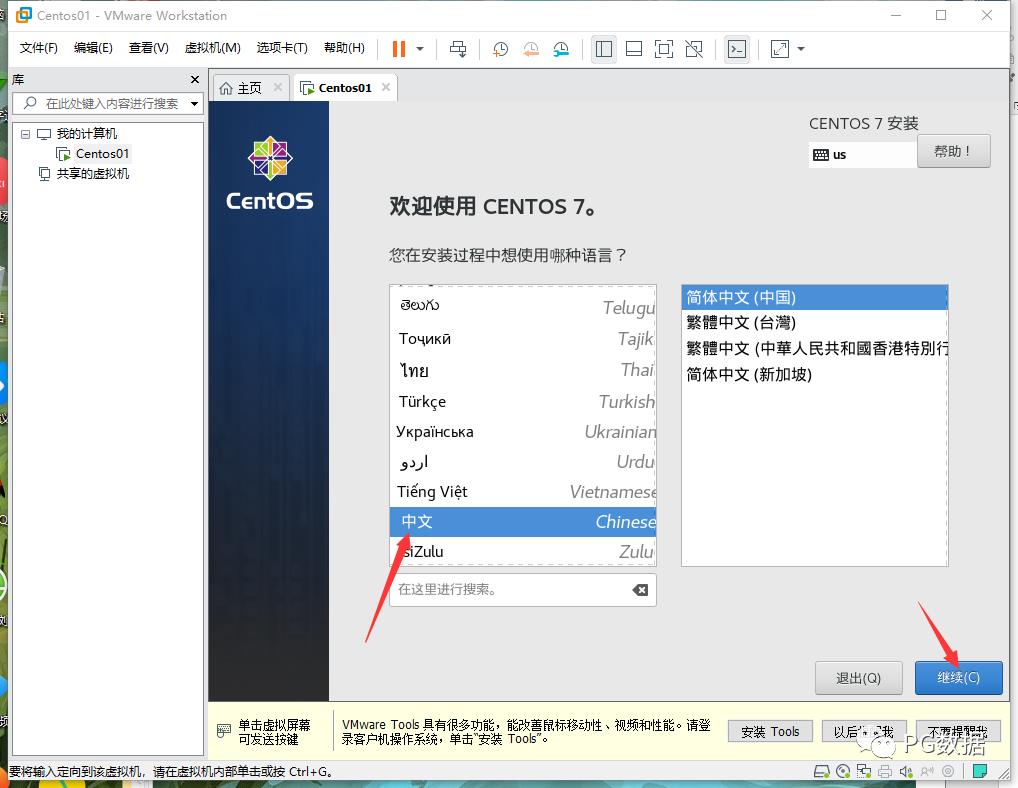

点击安装位置进行设置



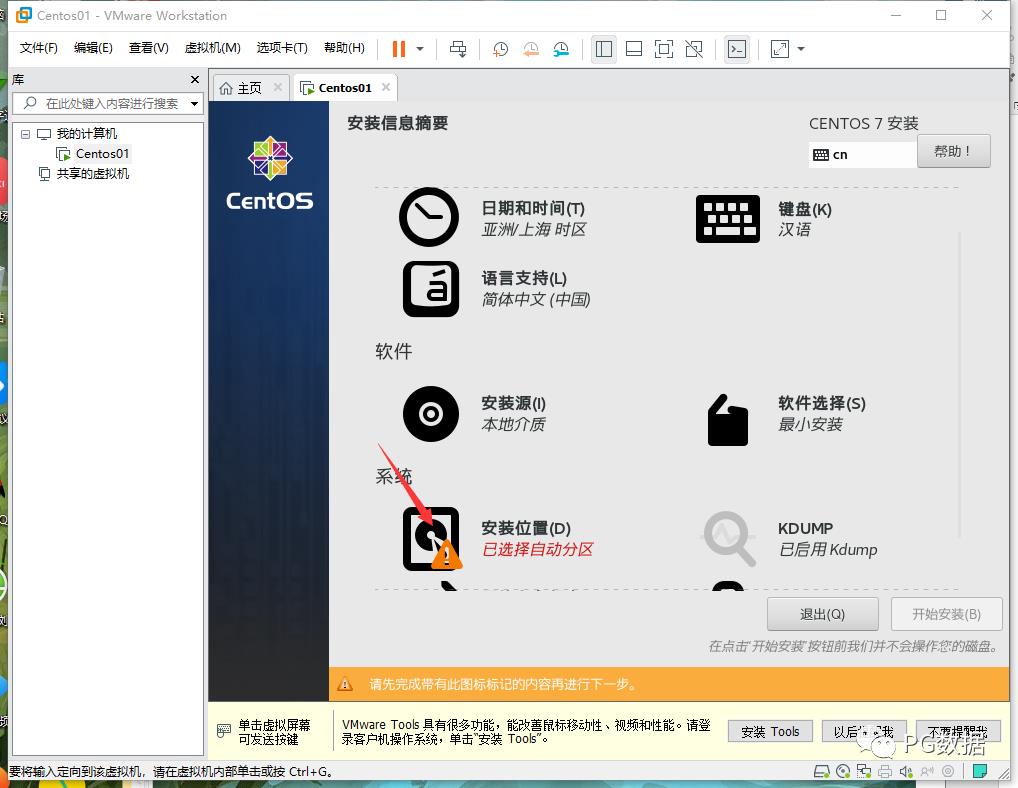

进去后直接点击完成就好



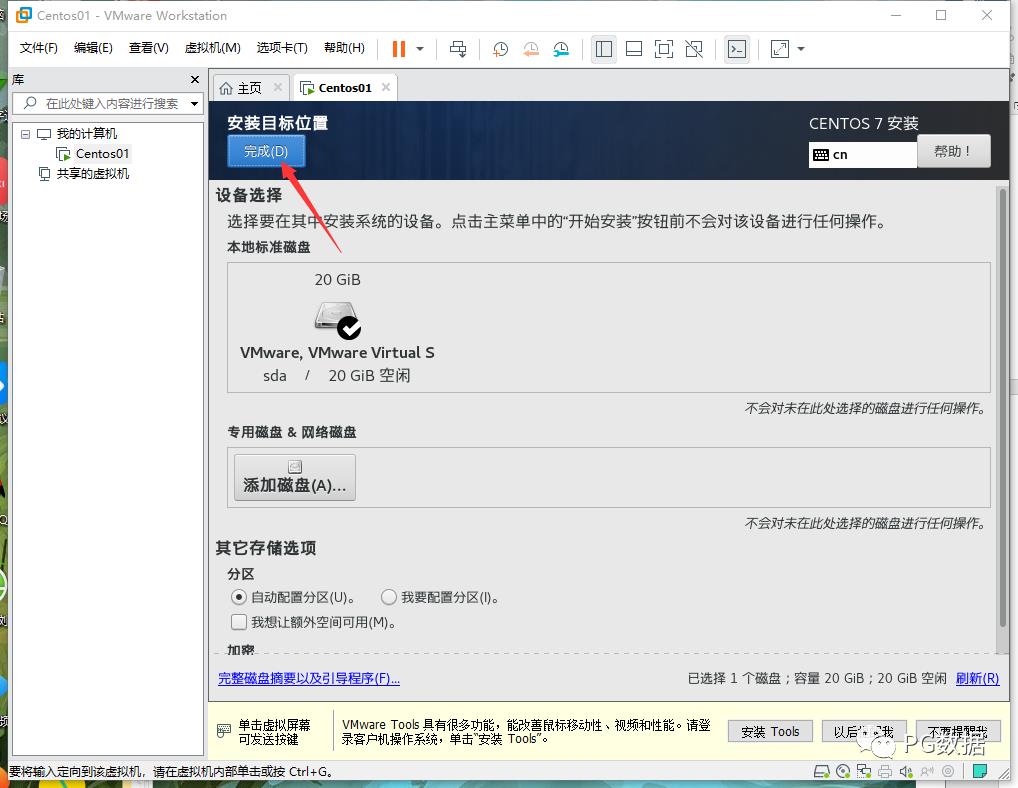

点击软件安装进行设置



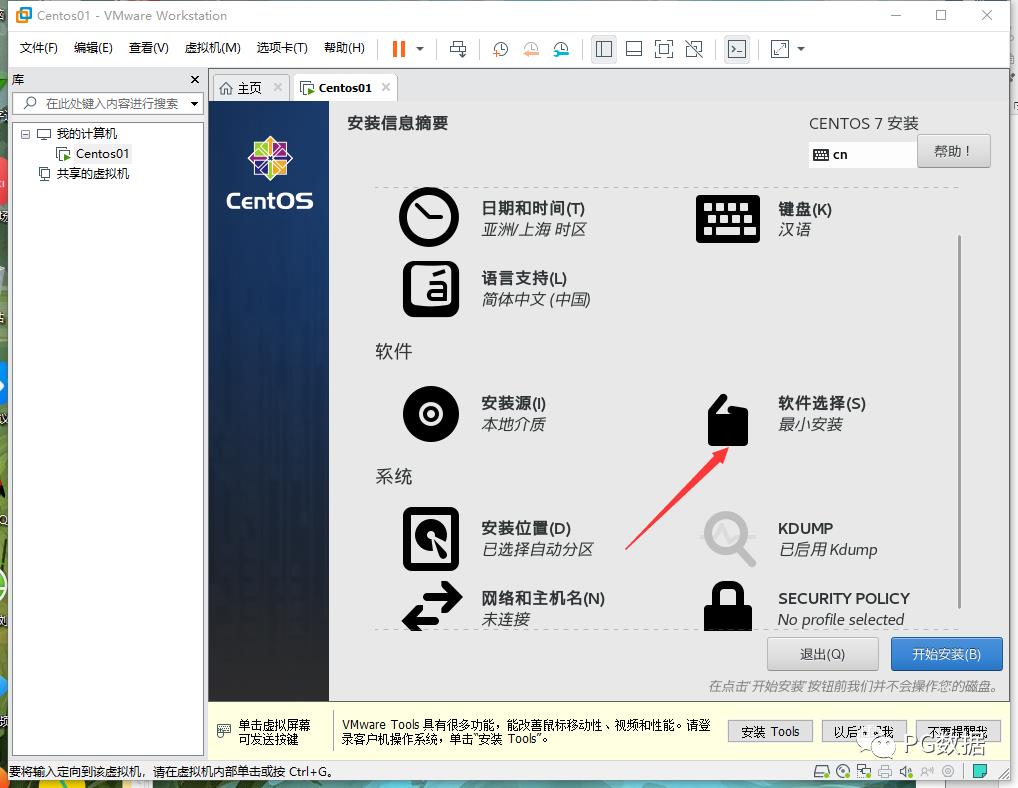

我们根据需要来设置,这里推荐GUI服务器选项,然后点击--完成



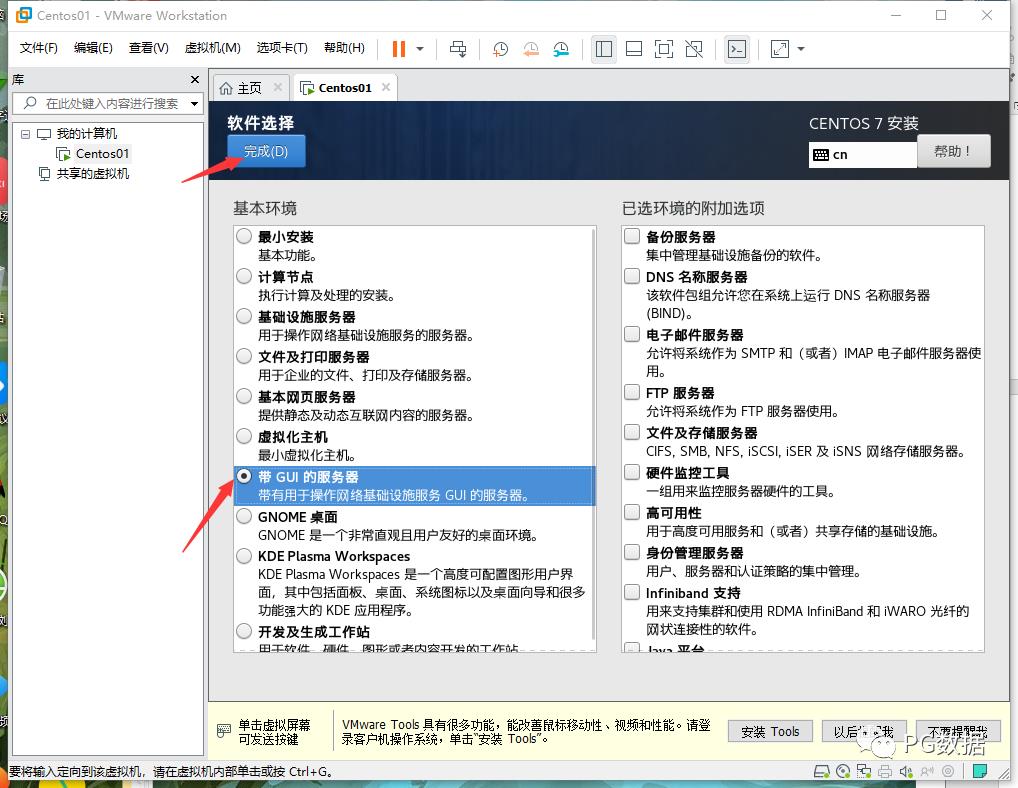

操作完成后点击—开始安装



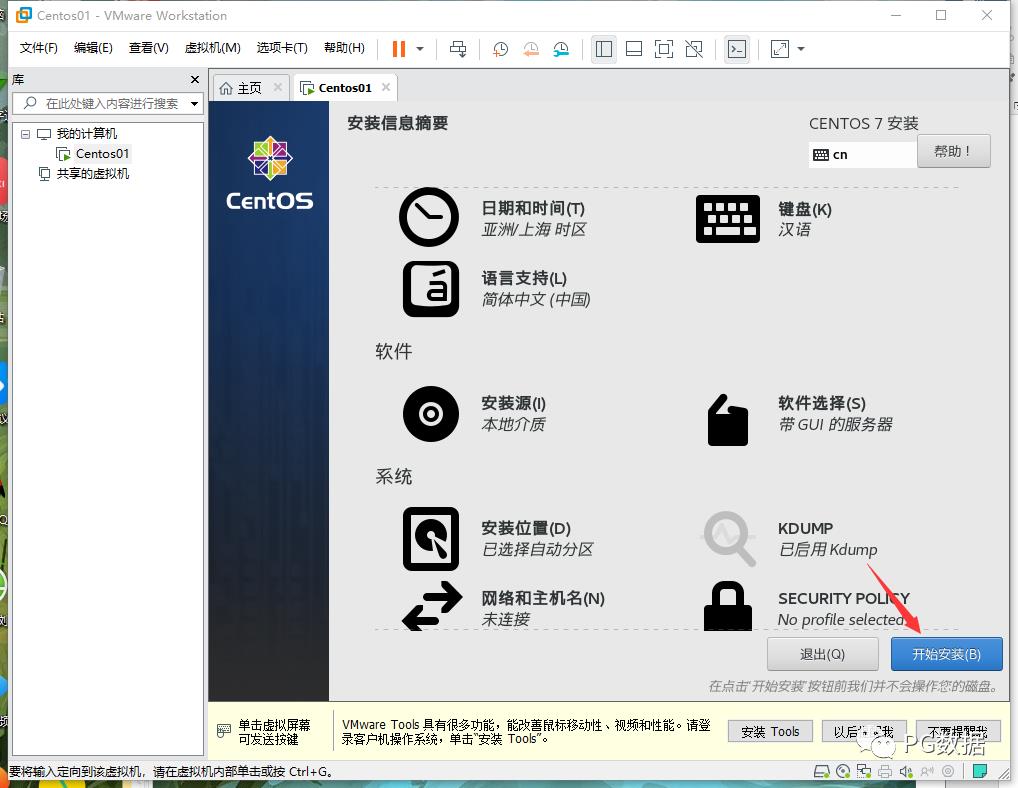

设置root密码



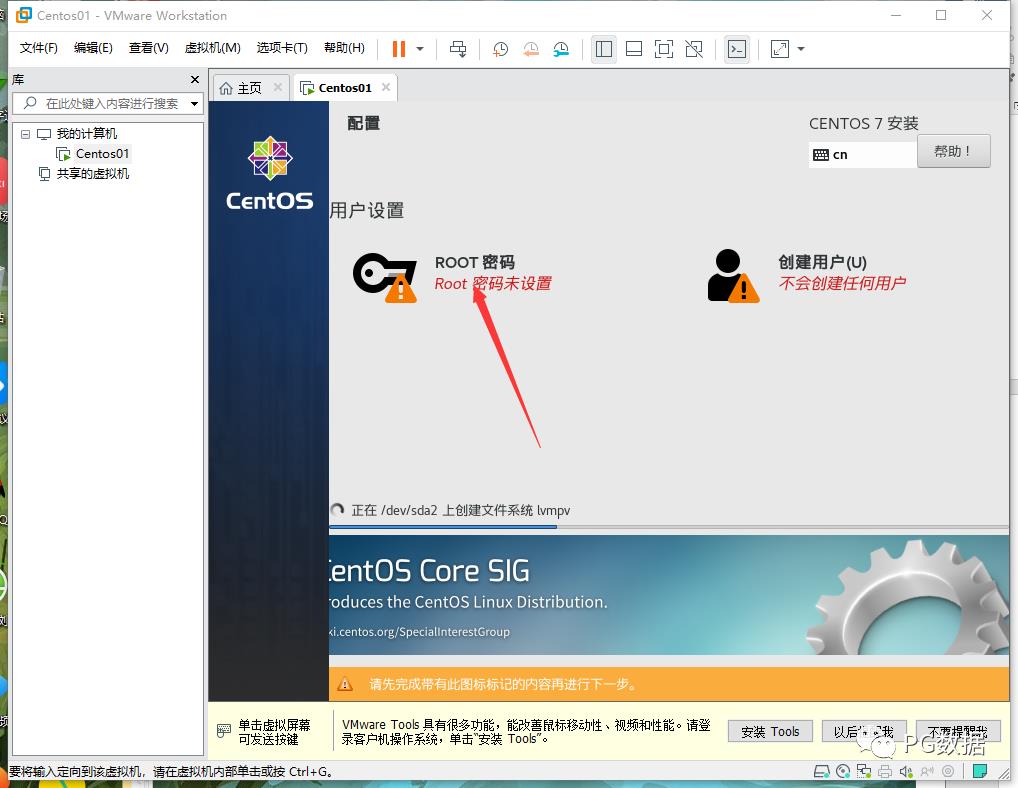

由于我设置的较为简单,此时下方会提醒我密码过弱,需要再次点击完成才能成功



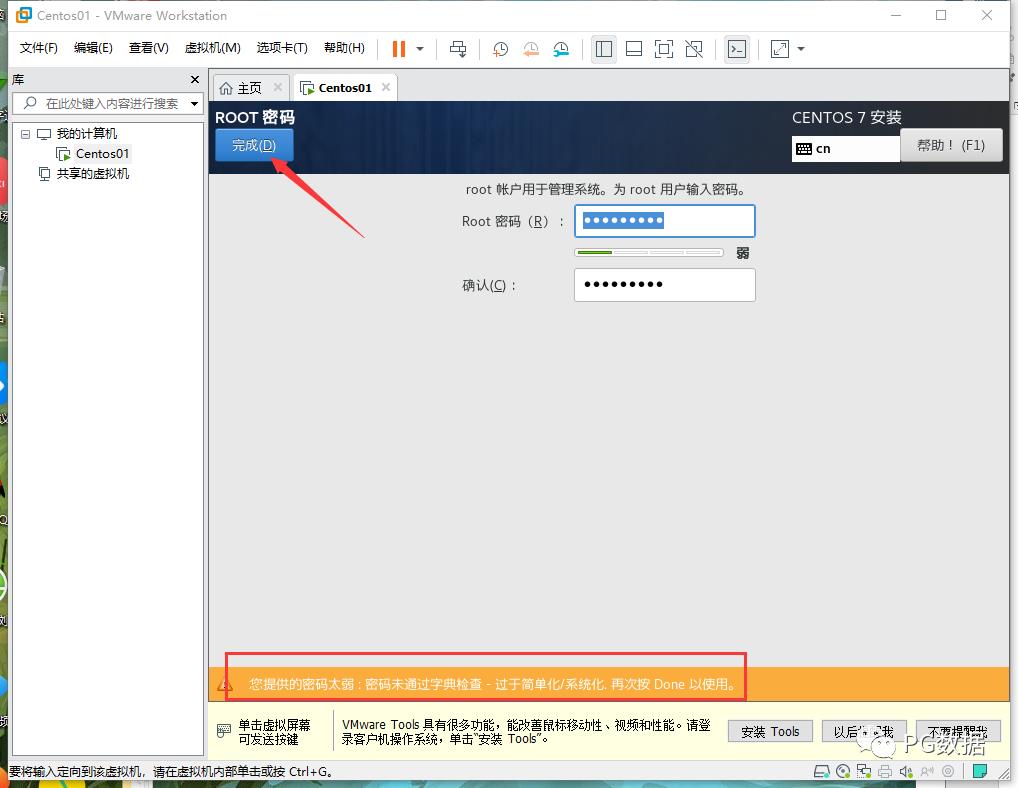

然后我们再创建一个普通用户



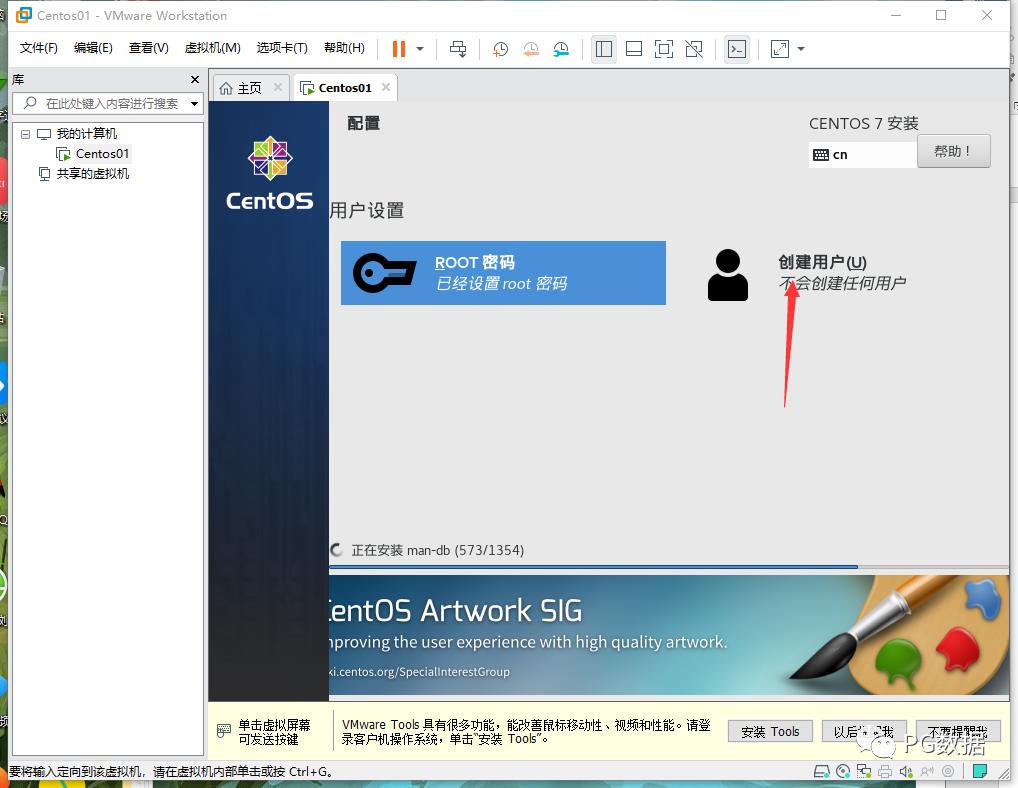

设置普通用户登录的名字与密码,不过后期很少会用到,因为普通用户虽然能用的命令也很多,但权限太低了。最后点击完成



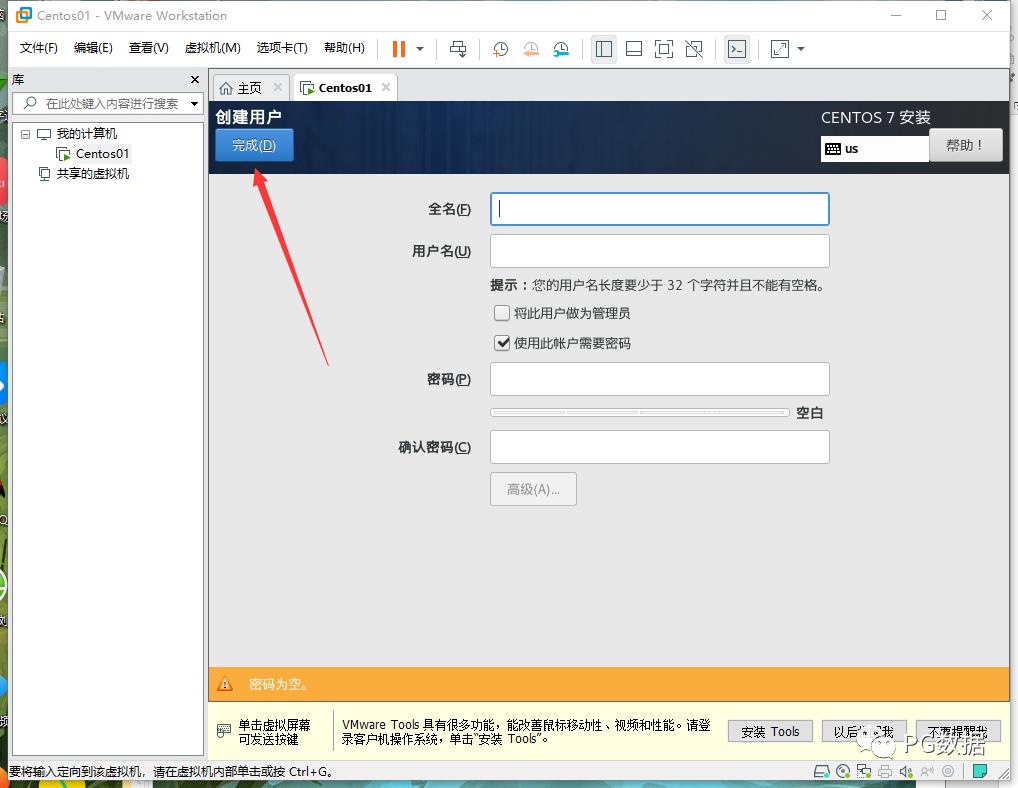

点击完成



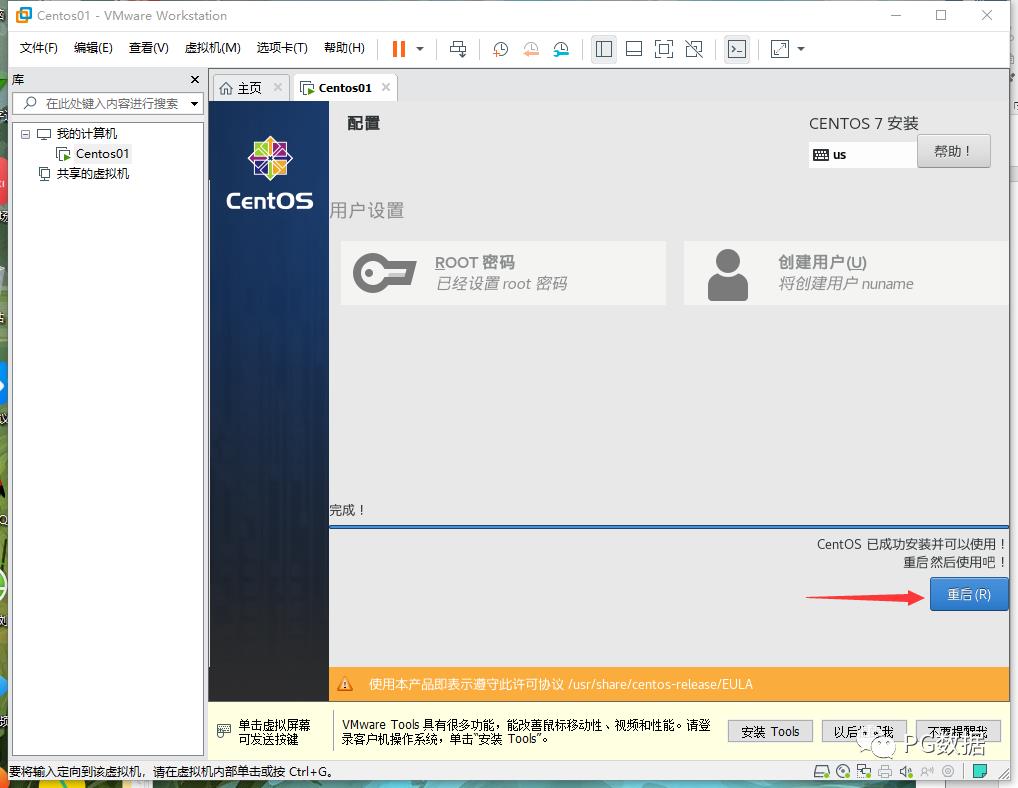

接受许可



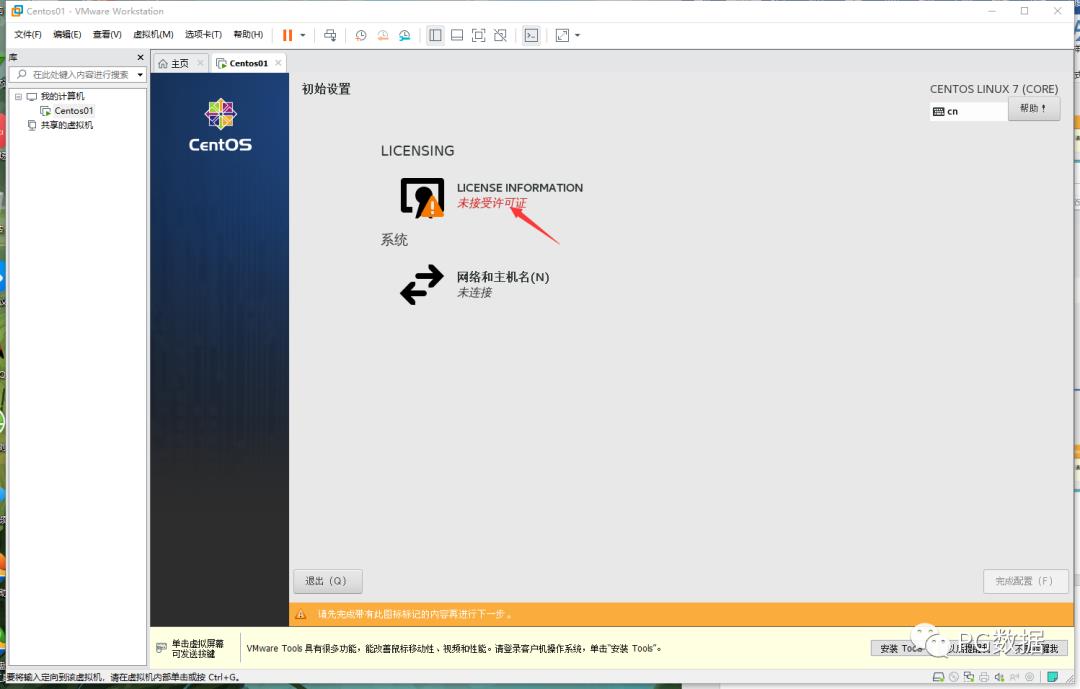

完成配置



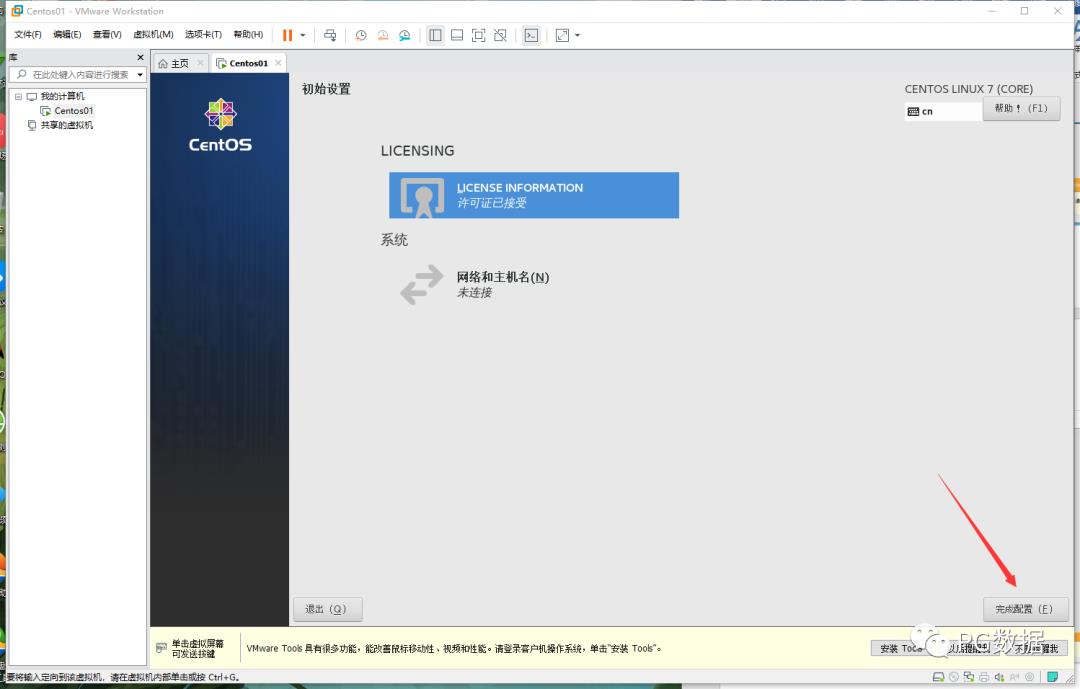

然后输入刚刚设置的账号密码就行了



python、c、java、linux交流营、教程库,扫一扫获取更多教程
以上是关于在虚拟机上创建centos7教程—linux基础篇的主要内容,如果未能解决你的问题,请参考以下文章